Foto merjadikan sebuah memori atau kenangan bagi kita, bisa foto keluarga, teman-teman ataupun suatu kenangan yang dapat kita lihat diwaktu yang akan datang. kita dapat mempercantik foto kita misalnya dengan adanya efek, ataupu kreasi kita sendiri. Tulisan ini kita akan mencoba membuat frame / bingkai foto. Bingkai foto / frame dapat memperindah/mempercantik foto, pada kesempatan ini kita akan memcoba membuat frame foto dengan menggunakan photoshop.
berikut ini gambaran foto sebelum dan sesudah memakai frame.
- oke kita mulai saja, pertama anda pilih foto mana yang kiranya akan anda buat frame, dengan photoshop dengan File > open ( Crtl + O)
- ubahlah Background foto anda menjadi layer dengan cara double clik pada background atau tanda gembok (kunci) pada background foto.
- [+] sebuah layer baru lagi dengan cara layer > New > New layer ( Crtl + Shift + N ) atau klik pada bagian dibawah ini.
- buatlah rectangular Marquee Tool ( tekan M ) pada layer yang baru anda buat. cari posisi yang pas dengan background layer foto anda.
 jika rectangular Marquee Tool sudah dibuat dilayer anda, kita akan menyeleksi rectangular Marquee Tool dengan cara Select > Feather ( Crtl + Alt + D ) isikan pada Feather Radius 20 pixel lalu tekan OK .
jika rectangular Marquee Tool sudah dibuat dilayer anda, kita akan menyeleksi rectangular Marquee Tool dengan cara Select > Feather ( Crtl + Alt + D ) isikan pada Feather Radius 20 pixel lalu tekan OK .
- maka layer yang anda seleksi tidak lagi persegi,kemudian lakukan inferse Select > Inferse ( Crtl + Shift + I ) hasilnya akan terlihat sebagai berikut.
- ok sekarang tinggal proses pewarnaan pada layer yang telah terseleksi bukan Layer Baground Foto anda. pewarnaan ini yang nanti nya dijadikan Frame pada foto , dengan cara pilih Paint Bucket Tool (G) warna disesuaikan dengan warna pilihan anda selanjutnya lakukan pewarnaan pada bagian samping yang telah anda inferse paba bagian sebelumnya( bagian yang terseleksi ).

- terakhir pilih select > deselect atau tekan ( Crtl + D ) untuk Deselect pada layer yang telah anda beri warna.
- frame foto anda sudah selesai, inilah kreasi Bingkai foto / frame foto yang saya sampaikan, semoga dapat membantu.
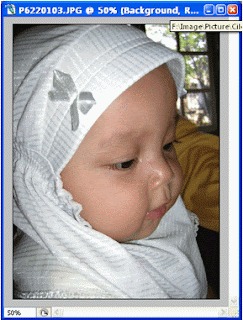



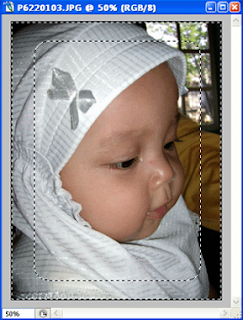

2 comments:
3 September 2009 pukul 03.23
Mantap gan.....
3 September 2009 pukul 14.20
SEP
Posting Komentar